यदि आप ऐसी स्थिति में आते हैं जहाँ आप किसी वीडियो फ़ाइल की फ़्रेम दर और रिज़ॉल्यूशन जानना चाहते हैं, तो साथ में पढ़ें। इस छोटे से ट्यूटोरियल में, हम देखेंगे कि वीएलसी मीडिया प्लेयर का उपयोग करके कुछ ही क्लिक के साथ फ्रेम दर और किसी भी वीडियो फ़ाइल का रिज़ॉल्यूशन कैसे प्राप्त करें।
वीएलसी मीडिया प्लेयर का उपयोग करके वीडियो फ़ाइल की फ़्रेम दर और रिज़ॉल्यूशन खोजने के लिए कदम
चरण 1: वीएलसी मीडिया प्लेयर का उपयोग करके वीडियो फ़ाइल चलाएं।
नोट: मामले में, वीएलसी स्थापित नहीं है,
- पेज पर जाएँ VideoLAN.org पेज डाउनलोड करें
- पर क्लिक करें वीएलसी डाउनलोड करें वीएलसी प्लेयर डाउनलोड करने के लिए बटन।
- डाउनलोड की गई फ़ाइल को चलाएँ और ऑन-स्क्रीन निर्देशों का पालन करें।
चरण 2: उस वीडियो को रोकें जिसे आप चला रहे हैं। ऐसा करने के लिए नीचे दिखाई गई कुंजी पर क्लिक करें।
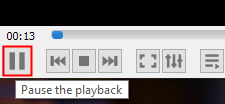
चरण 3: शीर्ष मेनू से, पर क्लिक करें उपकरण।
चरण 4: ड्रॉप-डाउन से, पर क्लिक करें कोडेक सूचना
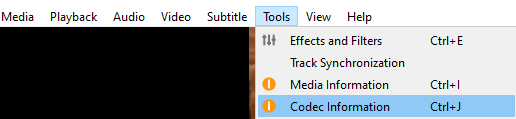
चरण 5: खुलने वाली वर्तमान मीडिया सूचना विंडो में, सुनिश्चित करें कि आप में हैं कोडेक टैब
चरण 6: आप दो स्ट्रीम स्ट्रीम 0 और स्ट्रीम 1 देखेंगे। दोनों धाराओं के तहत, जो है उसे जांचें प्रकार: वीडियो
चरण 7: अधिकतर, स्ट्रीम 0 वीडियो स्ट्रीम होगी जैसा कि नीचे दिखाया गया है।
चरण 8: आप सूचीबद्ध वीडियो का वीडियो रिज़ॉल्यूशन और फ़्रेम दर देखेंगे
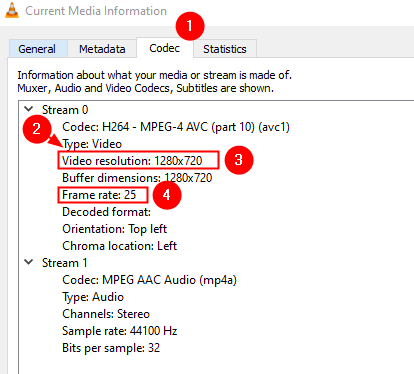
बस इतना ही
हमें उम्मीद है कि आपको यह छोटा ट्यूटोरियल मददगार लगा होगा। कृपया टिप्पणी करें और हमें बताएं कि क्या इससे मदद मिली है।
ऐसे ही और टिप्स और ट्रिक्स के लिए बने रहें।


